Dependiendo de la utilidad que le demos a nuestro ordenador, es posible que descuidemos el espacio libre que tenemos disponible. Entonces, el equipo comienza a funcionar de forma errática, más lento de lo normal, y nos podemos encontrar con que, al descargar archivos de gran tamaño, no tenemos espacio libre. Es entonces cuando pensamos cómo liberar espacio. Y, si somos usuarios de Netflix, Disney+, u otras plataformas de vídeo en streaming, así podemos eliminar todos los vídeos bajados desde las aplicaciones.
Aunque lo más habitual es disfrutar de las plataformas de vídeo en streaming sin descargarlo en el dispositivo, esta función es ideal para aquellas personas que tienen previsto hacer un viaje, quieren ver su serie favorita allí donde se encuentren sin recurrir a una conexión a internet…
Teniendo en cuenta que el vídeo es uno de los formatos que más espacio ocupan, tanto en dispositivos móviles como en ordenadores, si habitualmente descargamos contenido de Netflix, Amazon Prime, Disney+ o cualquier otra plataforma, debemos prestar especial atención al espacio que ocupan en nuestro equipo.
Ninguna de las aplicaciones de estas plataformas se encarga automáticamente de eliminar el contenido visualizado de nuestro equipo para así liberar el espacio, obligando al usuario a realizar este proceso manualmente.
Si quieres saber cómo eliminar las descargas de Netflix, Disney+, HBO Max y Amazon Prime, te invitamos a que sigas leyendo.
Borrar vídeos descargados de Netflix
Todo el contenido que descargamos a través de la aplicación Netflix para Windows se encuentra disponible en la sección Mis descargas de la aplicación, donde, además, también se muestra el espacio que ocupa en nuestro equipo. Si queremos borrar el contenido de nuestro disco duro desde la aplicación Netflix, accedemos a la aplicación Netflix y pulsamos en Mis descargas.
A continuación, nos dirigimos a la opción Administrar situada en la esquina superior derecha de la aplicación. Seguidamente, seleccionamos todo el contenido que queremos borrar de nuestro equipo y pulsamos en el botón Eliminar.
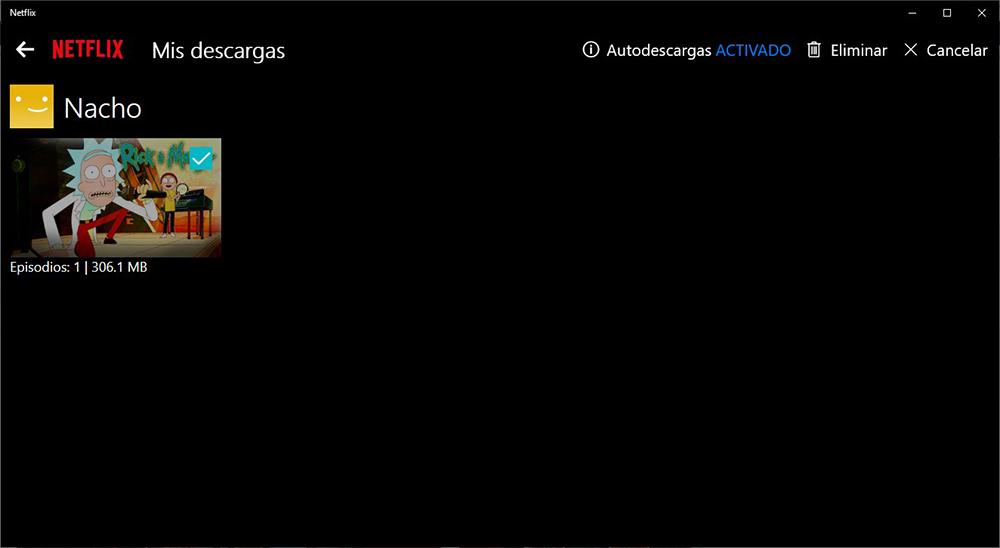
Pero, si el método nativo que nos ofrece la aplicación no te acaba de convencer, puedes acceder directamente al directorio de tu equipo donde Netflix descarga las películas y series para disfrutar de ellas sin una conexión a internet.
Lo primero que debemos hacer es activar la visualización de los archivos ocultos en Windows. Para hacerlo, abrimos el explorador de Windows, pulsamos en la pestaña Vista y marcamos la casilla Elementos ocultos. Los archivos y carpetas ocultos se mostrarán con un icono claro del habitual, lo que nos permite identificarlos rápidamente.
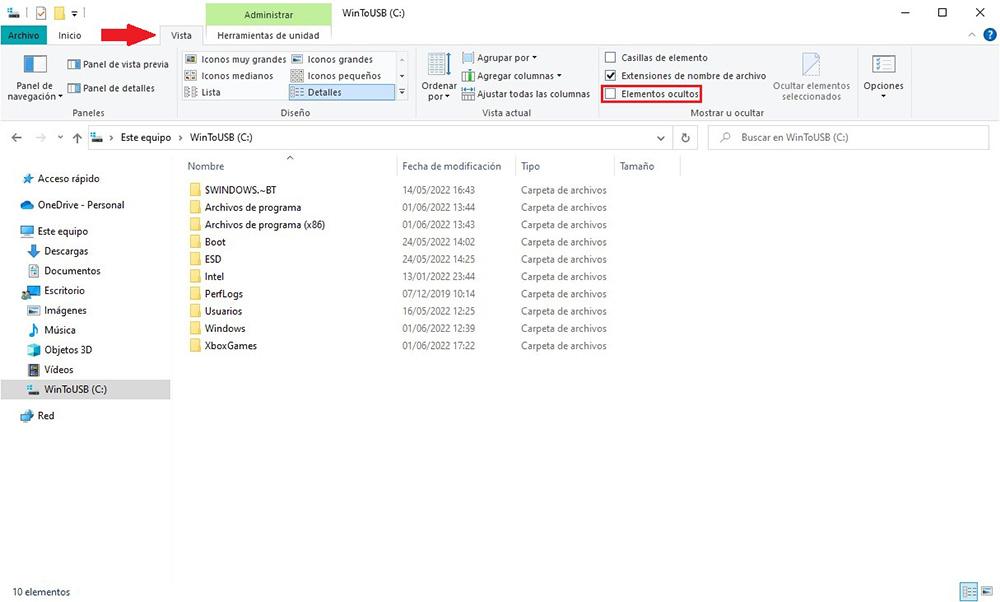
A continuación, nos dirigimos a la raíz del sistema y seguimos la siguiente ruta:
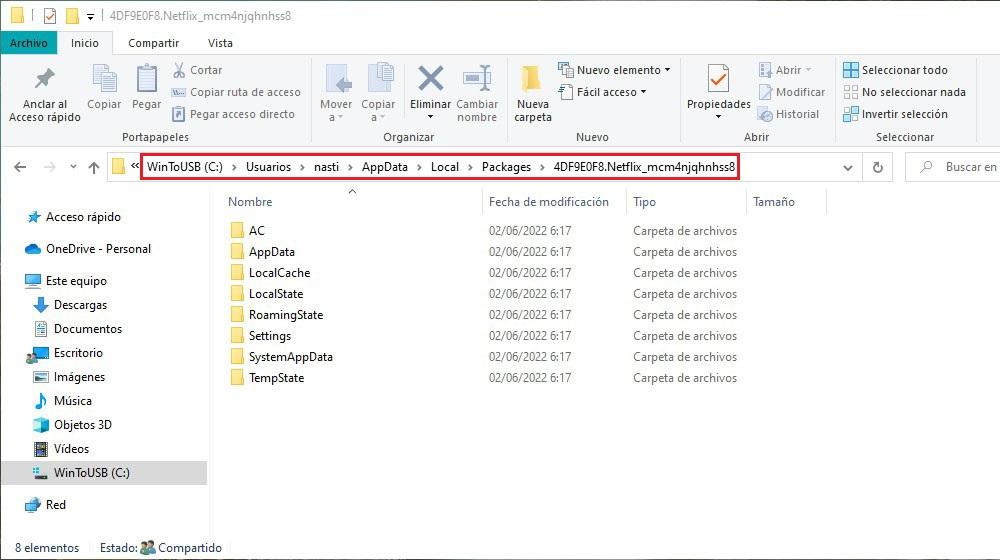
C:/Usuarios/nombredeusuario/AppData/Local/Packages/4DF9E0F8.Netflix_mcm4njqhnhss8
Todos los archivos descargados a través de Netflix se encuentran dentro de la carpeta LocalState > offlineInfo > downloads. Lamentablemente, no es posible identificar el contenido descargado, ya que los archivos no utilizan el mismo nombre que el de la serie o película descargado.
Este método es ideal para borrar todo el contenido que hemos descargado de Netflix y liberar espacio en el disco duro, especialmente cuando hemos borrado la aplicación y no conseguimos liberar el supuesto espacio que deberían ocupar el contenido descargado.
Sin embargo, no es ideal para para borrar contenido concreto ya que no será posible identificarlo como si podemos hacer a través de la sección Mis descargas de la aplicación Netflix.
Eliminar las descargas de Amazon Prime Video
La plataforma de vídeo en streaming de Amazon, Prime Video, también nos permite descargar prácticamente todo el contenido disponible en la plataforma para disfrutar de él en nuestro ordenador con Windows sin necesidad de una conexión a internet. Al igual que Netflix, la aplicación Prime Video nos ofrece dos métodos para eliminar todo el contenido que hemos descargado a través de la aplicación.
Para borrar el contenido descargado a través de Prime Video desde la aplicación, debemos acceder al apartado Descargas de la aplicación, opción que se encuentra en la columna de la izquierda de la aplicación.
A continuación, pulsamos en Editar, botón situado en la esquina superior derecha de la aplicación, seleccionamos todo el contenido descargado y que queremos eliminar y pulsamos sobre el botón Eliminar, botón que podemos encontrar en la parte inferior de la aplicación en color rojo.
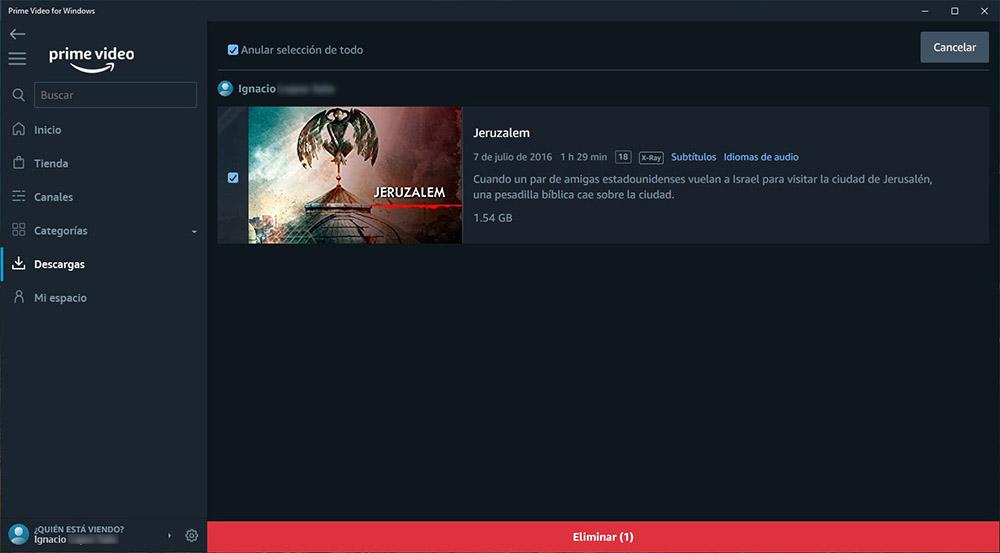
Si hemos borrado la aplicación con el objetivo de eliminar todo el contenido que habíamos descargado, pero comprobamos que no ha sido así, debemos borrar manualmente la carpeta de descargas de Amazon Prime en nuestro equipo.
En primer lugar, debemos configurar el explorador de Windows para que muestre todos los archivos ocultos del sistema. Esta opción se encuentra disponible en la pestaña Vista del explorador de archivos, marcando la casilla Elementos ocultos.
A continuación, nos dirigimos a la raíz del sistema, la unidad C: pulsando en Este equipo y seleccionando la unidad desde el explorador de archivos y seguimos la siguiente ruta:
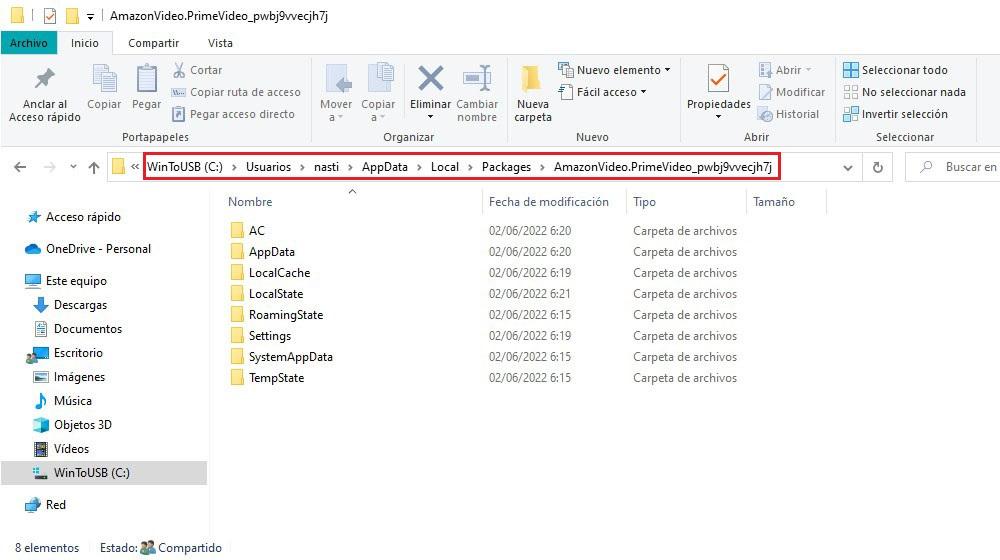
C:/Usuarios/nombredeusuario/AppData/Local/Packages/AmazonVideo.PrimeVideo_pwbj9vvecjh7j
Todo el contenido que hemos descargado se encuentra en la carpeta LocalState > offlineInfo > downloads. Todos los archivos descargados no pueden ser identificados, ya que no se muestra el nombre de la serie o película al que pertenecen.
Una vez borrados, la aplicación seguirá mostrando los archivos como descargados, aunque realmente no sea así. La solución más sencilla para eliminar el contenido directamente desde la propia aplicación para liberar espacio y comprobar si realmente lo ha borrado siguiendo la ruta establecida.
Dónde se descargan los vídeos de Disney+
En el momento de publicar este artículo, junio de 2022, tres años después de su lanzamiento, Disney+ únicamente permite a los usuarios de dispositivos móviles descargar contenido en su dispositivo para disfrutar de él sin una conexión a internet.
La opción para descargar contenido de Disney+ en un PC con Windows de momento no está disponible y, de momento, todo parece indicar que seguirá así en un futuro. Con la aplicación Disney+ para Windows, únicamente podemos acceder al contenido disponible en la plataforma vía streaming.
HBO Max no permite descargar contenido
La plataforma de vídeo en streaming HBO Max, tampoco nos permite descargar contenido en un PC con Windows, aunque a diferencia de Disney+ si conocemos el motivo. El motivo es que no existe una aplicación de HBO Max para Windows. Sin una aplicación de HBO Max para Windows, nunca vamos a tener la posibilidad de descargar contenido de esta plataforma para disfrutar de él sin una conexión a internet.

